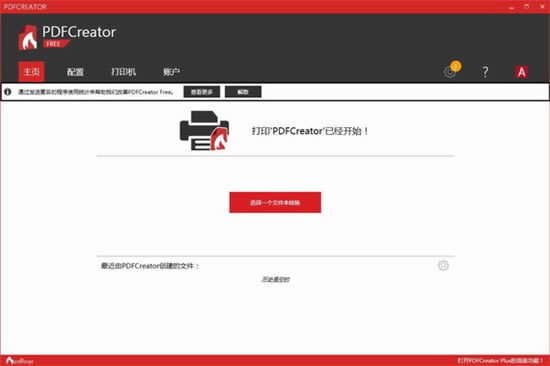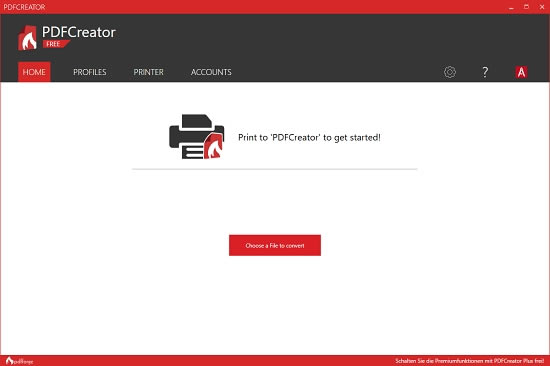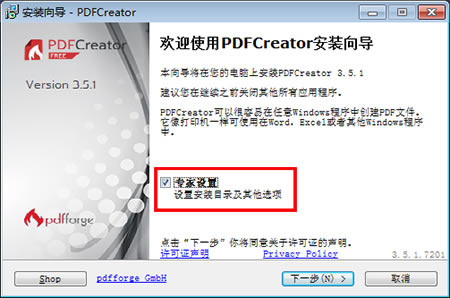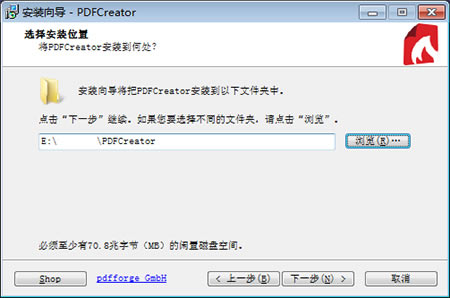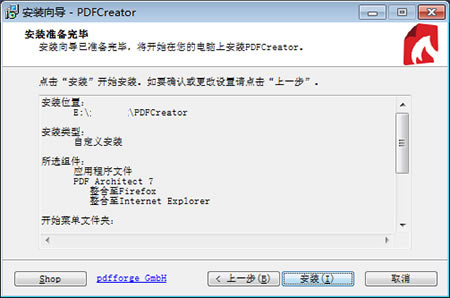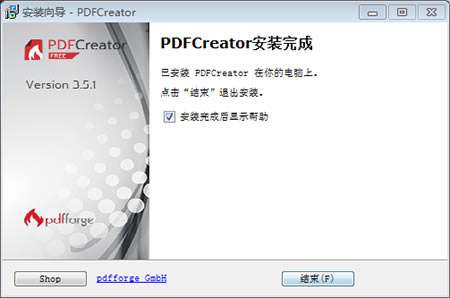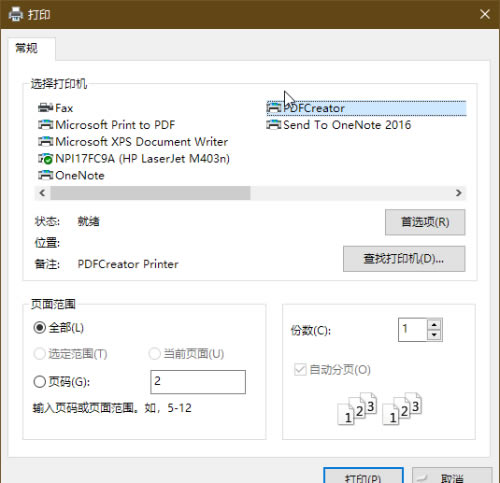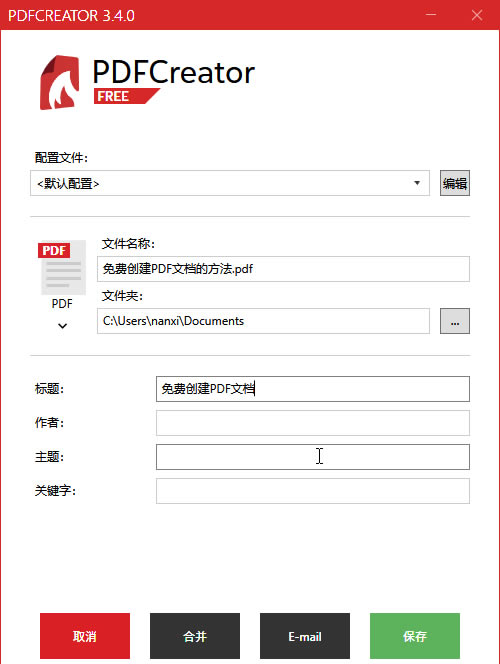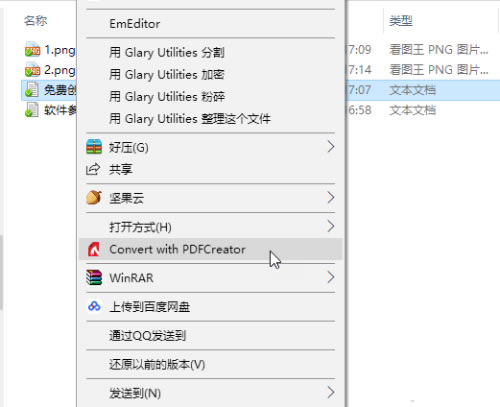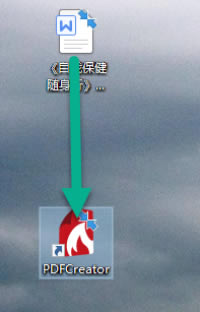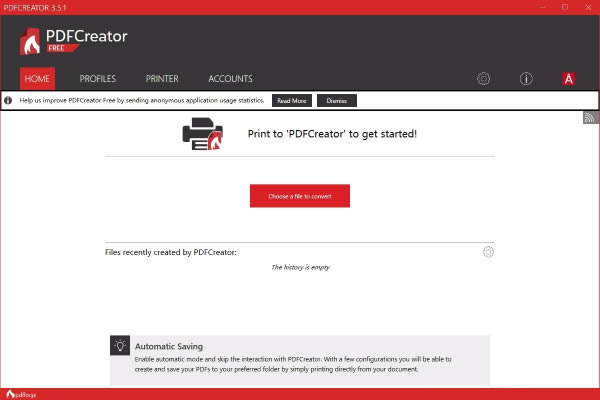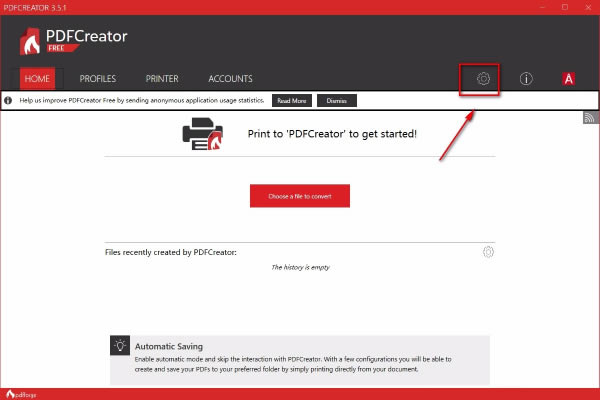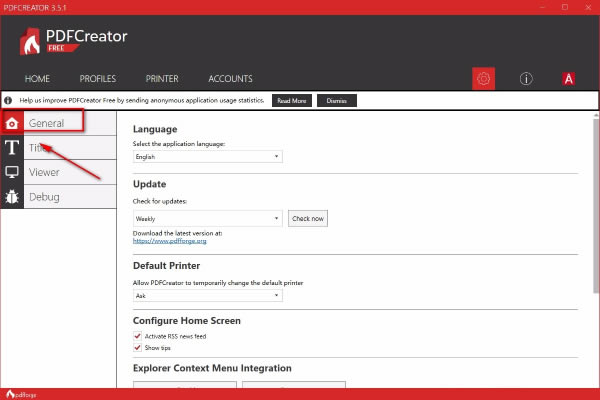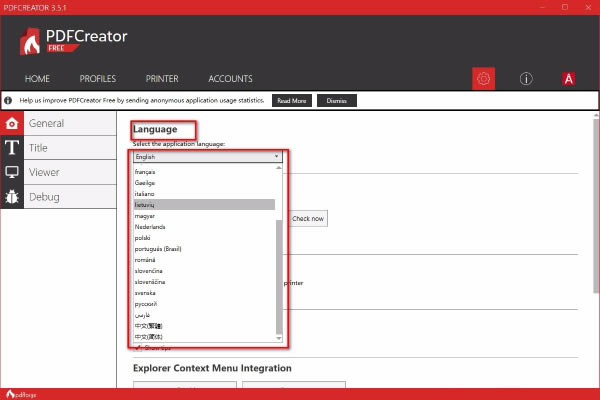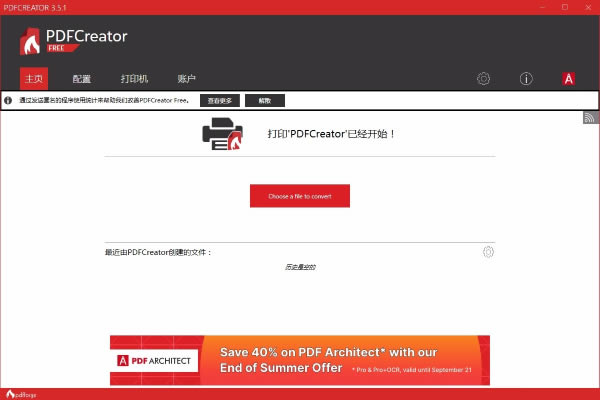【PDFCreator汉化版】PDFCreator免费下载 v4.4.0 电脑正式版
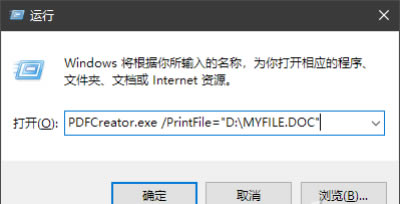
- 软件大小:查看
- 软件语言:简体中文
- 授权方式:免费软件
- 更新时间:2024-09-12
- 软件类型:国产软件
- 推荐星级:
- 运行环境:XP,Win7,Win8,Win10,Win11
软件介绍PDFCreator汉化版是一款开源免费的都能够PDF生成打印工具,通过它能够让你轻松将多个独立的文档转化成一个PDF文件,同时也能够快速生成Postscript、Encapsulated Postscript,或是生成PNG、BMP、JPEG、TIFF等图形格式文件,非常便利。 PDFCreator功能强大实用,只需要是支持Windows打印功能的程序,即可使用它创建PDF文档,而且还支持保护密码,适用于128bit编码器,也支持自动保存、合并和重新排列、COM接口等多种操作,有需求的朋友可直接下载体验。
PDFCreator汉化版特色1、支持windows打印功能的任何程序都可以使用它创建PDF文档。 2、创建以下格式的文档:PDF文档,Postscript文档,Encapsulated Postscript 文件、PNG、JPEG、BMP、PCX、and TIFF。 3、将多个独立的文档转化成一个PDF文件。 4、保护密码,适用于128bit编码器。 5、自动以当前的设置来保存PDF文档,而不需要作出提示。 6、功能更强大。
PDFCreator汉化版功能1、创建PDF文件 如果可以打印文档,则可以使用我们的免费软件PDFCreator将其转换为PDF。不仅是PDF,您还可以将文档转换为其他流行格式,例如PNG,JPEG和TIF。 2、保护您的PDF PDFCreator可以保护您的文档免遭未经授权的访问或修改。您可以限制对PDF的访问,需要密码才能打开文档,或者使用高达256位AES加密限制打印和修改文档。 3、数字签名 如果您需要签署文档并将其发送到全球各地,则需要花费大量时间。您可以使用数字签名来加快此过程:使用PDFCreator对文档进行数字签名。这样可以验证您是否为作者,而无需打印和扫描文档。 4、备有PDF / A档案 如今,大多数人和公司都希望将文档归档数年或数十年,因此您必须确保在需要时可以使它们可读。PDF / A标准通过对PDF中可以包含和必须包含的内容应用严格的标准来确保这一点。PDFCreator能够创建PDF / A文件以满足您的存档需求。 5、使用配置文件轻松访问 如果在不同情况下使用PDFCreator,则每种情况可能需要不同的设置。PDFCreator对此具有配置文件。您可以为每种情况创建一个配置文件,然后单击一下即可使用。您也可以有多台PDFCreator打印机,并定义将为您预选的配置文件。 6、自动保存 自动保存使您可以拥有全自动的PDF打印机。您在配置文件中激活自动保存,然后选择文件保存位置。您打印的每个文档将自动保存。将其与令牌结合使用,它将变得更加强大。 7、代币 PDFCreator在许多地方都支持令牌。这些令牌是某些值的占位符,例如今天的日期,您的用户名或每次打印文档时都会增加的计数器。 8、合并和重新排列 您也可以收集多个文档,重新排列它们的顺序并合并它们,而不必一一转换PDF。然后,您将收到一个PDF,该PDF在一个文件中包含所有文档。 9、动作 采取行动可以使您走得更远。您可以在文档中添加封面,通过FTP上传文件,发送电子邮件,甚至调用您自己的自定义脚本来进一步处理文件。 10、COM接口 PDFCreator带有COM界面,使您可以从应用程序或脚本中对其进行控制。您可以等待打印作业,定义保存位置,将其与其他打印作业合并等等。据我们所知,没有其他PDF转换器免费软件可以使您走得更远。 11、多种语言 由于我们拥有大量的翻译人员,因此PDFCreator支持多种语言。如果您的语言不可用,您可以考虑成为翻译。转到translate.pdfforge.org并将PDFCreator翻译成您的语言。 12、免费和开源 PDFCreator是并且将继续免费。甚至更多:它是开源的。您可以下载代码,对其进行修改并从中创建您自己的应用程序,只要您授予用户与您相同的权限即可。如果您想深入了解,请查看我们的许可证页面。 PDFCreator安装步骤1、从本站下载PDFCreator软件包,解压后进入安装向导,勾选“专家设置”
2、选择安装位置,点击【浏览】自定义安装文件位置,单击【下一步】
3、选择安装组件,单击【下一步】
4、转呗安装,确认无误后,单击【安装】
5、PDFCreator安装成功
PDFCreator创建PDF文档1、通过“打印”创建PDF 首先用自己所熟悉的任意图文编辑软件(如记事本、写字板,或Word、WPS等)编辑文档,或打开现有的文档。接下来,在文档编辑器中执行“打印”命令,当“打印”对话框出现时,将默认打印机更改为PDFCreator。
这与打印到微软的虚拟打印机Microsoft Print to PDF的操作方法很类似,但PDFCreator打印有更多的设置可选。在随后弹出的PDFCreator打印设置窗口中,可填写有关创建PDF的一些信息,如文档标题、作者、主题、关键字等。单击“保存”按钮保存为PDF文件。
2、通过资源管理器创建PDF 在文件资源管理器中,右键单击任意文档,然后选择Convert with PDFCreator。随后,会出现步骤1中的打印设置窗口,用同样的方法打印PDF即可。
如果PDFCreator不是默认打印机,软件会请求临时成为默认打印机,以便完成任务。完成该过程后,会恢复原来的默认打印机。 3、通过拖放创建或合并PDF 将一个可打印的文档拖动到PDFCreator程序图标上,然后会弹出如上所述的打印文件配置窗口,按同样的方法进行设置和打印。通过拖放,还可以简单地添加PDF文件而无需打印,这样就可以合并两个文档。只需在将要合并的文件拖动到PDFCreator程序图标上后,在配置窗口中点击“合并”按钮即可。
4、通过命令行创建PDF文档 按下Win+R组合键启动“运行”对话框,在“打开”框中,键入: PDFCreator.exe /PrintFile="要转换的文件路径" 注意要确保键入PDFCreator.exe的完整路径。
也可以在快捷方式、批处理文件中使用此命令。 PDFCreator设置中文方法1、首先打开软件进入到软件的主界面,我们可以看到界面非常的简单大方,如下图所示。
2、接着我们在界面右上方找到齿轮按钮,点击该按钮就可以进入到设置页面。
3、在设置页面中,我们在页面左上方找到“General”选项,点击该选项,页面右侧会出现很多相应的操作选项。
4、接下来我们在页面上方找到“Language”选项,点击该选项下方的下拉框,我们在下拉框中选择“中文(简体)”选项。
5、完成以上所有步骤后,我们就可以成功将界面语言设置为中文了,效果如下图所示,大家可以作为参考。
|